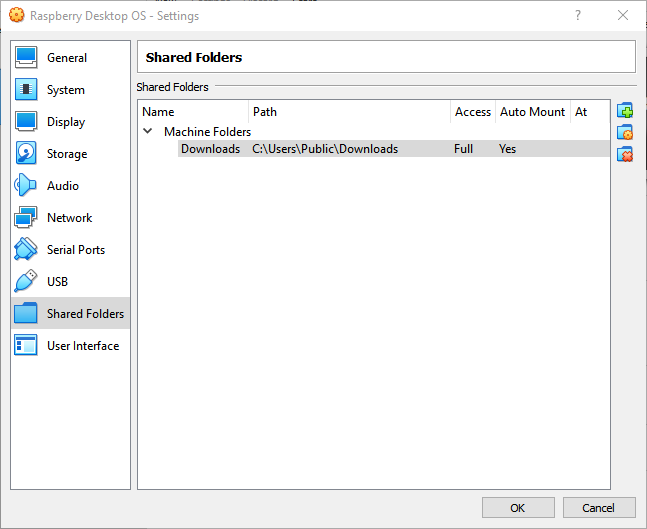Windows-isäntäkoneen hakemisto voidaan liittää Linux-vieraskoneessa näkyväksi.
Käynnistä ensi vieraskone ja aseta käyttäjälle tarvittavat oikeudet. Käyttäjäoikeudet saadaan liittämällä käyttäjätunnus vboxsf-ryhmään:
sudo adduser $USER vboxsf
Sulje tämän jälkeen virtuaalikone ja mene virtuaalikoneen asetuksiin. Valitse näkymä Shared Folders ja klikkaa kansiokuvaketta, jossa on plus-merkki päällä:
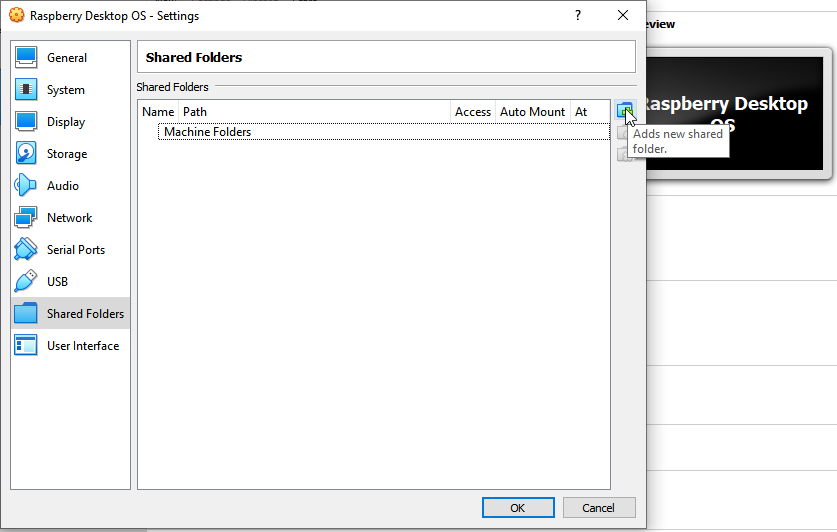
Avautuu Add Share -ikkuna:
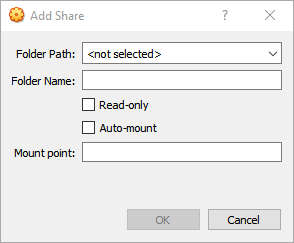
Avaa alasvetovalikko Folder Path: ja valitse Other...
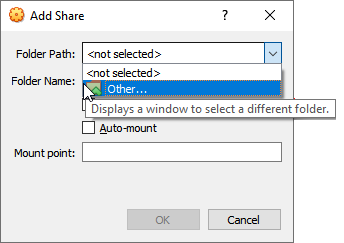
Valitse haluamasi isäntäkoneen kansio (tässä C:\Users\Public\Downloads) Klikkaa Auto-mount, jotta jako on aina automaattisesti käytettävissä virtuaalikoneessa:
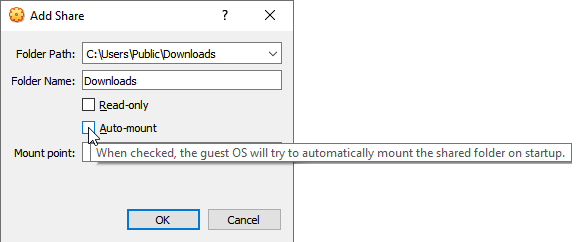
Virtuaalikoneeseen jaetun kansion asetukset näyttävät valmiina tältä. Tarvittaessa vieraskoneeseen voi liittää useampiakin hakemistoja klikkaamalla plus-kuvaketta uudestaan.